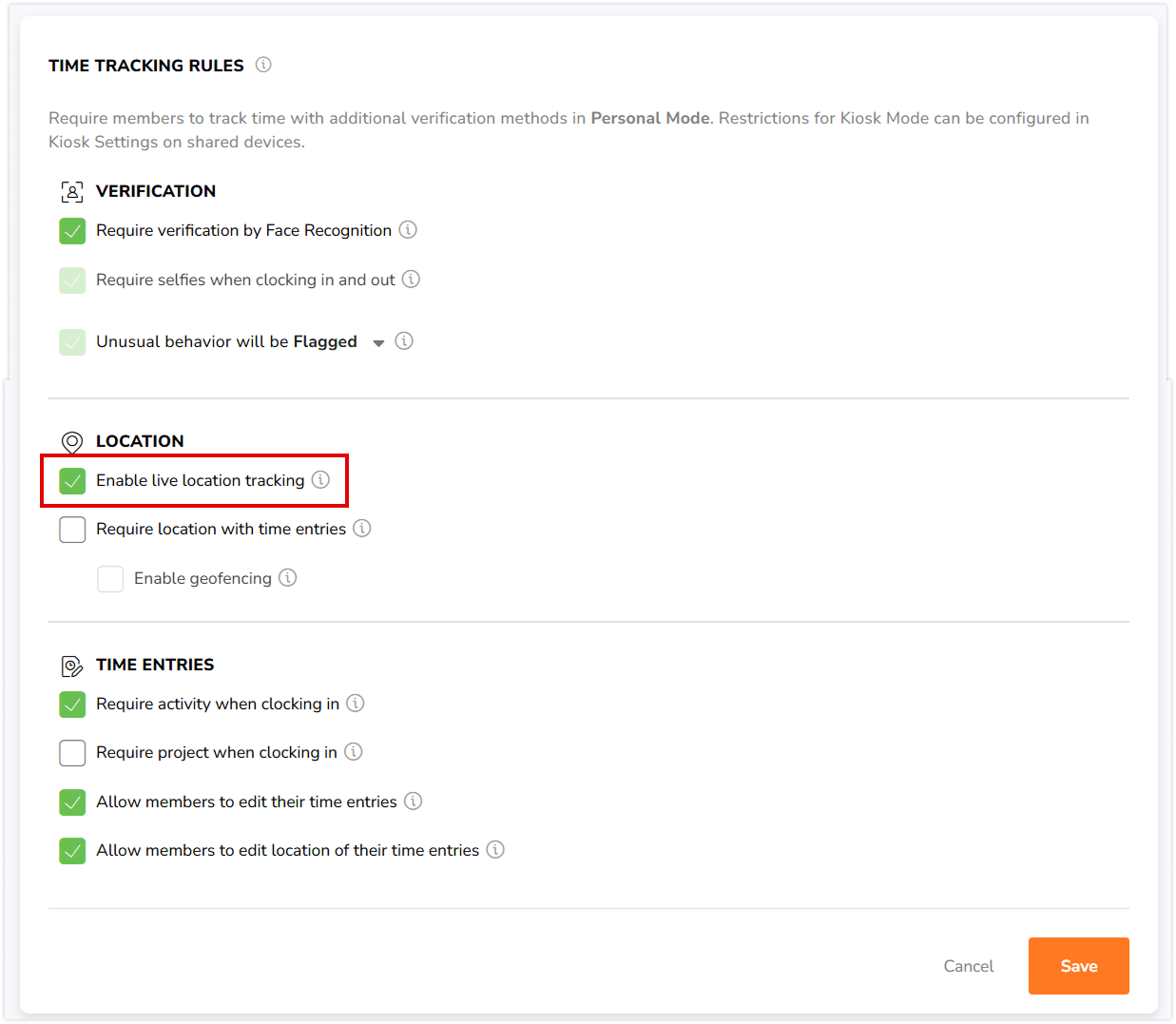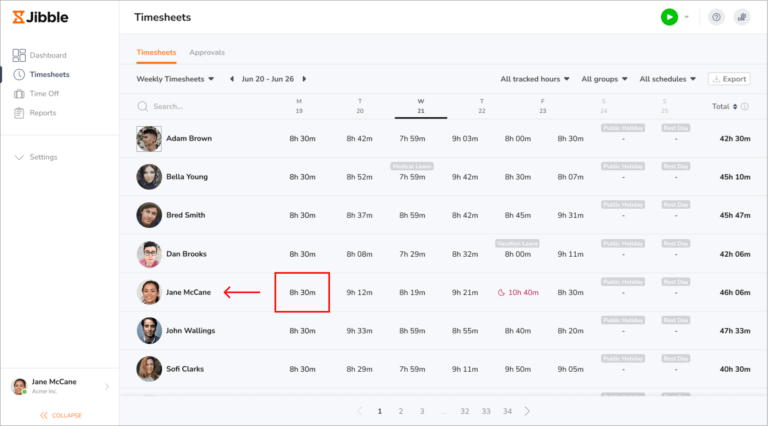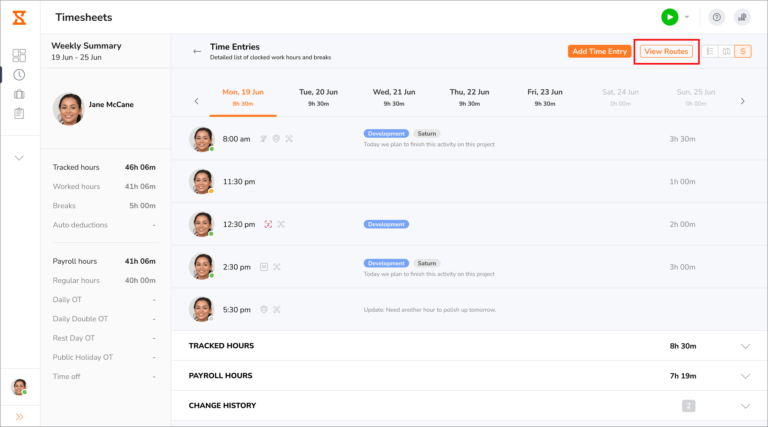Pelacakan lokasi langsung
Pastikan anggota tim berada di lokasi yang tepat saat jam kerja
Pemilik, admin, dan manajer dapat memantau posisi anggota tim secara real-time sepanjang hari kerja dengan fitur pelacakan lokasi langsung. Pelacakan GPS hanya tersedia pada paket Ultimate.
Untuk tahu caranya mengaktifkan fitur ini secara mobile, silakan baca artikel kami tentang pelacakan lokasi langsung pada aplikasi ponsel.
Artikel ini mencakup:
- Memulai
- Mengaktifkan pelacakan lokasi langsung
- Melihat lokasi anggota tim via web
- Memfilter anggota tim via web
- Melihat riwayat lokasi anggota tim dalam timesheet
- Tanya jawab terkait pelacakan lokasi langsung
Memulai
Simak baik-baik ketentuan berikut ini sebelum Anda mulai menggunakan Pelacakan Lokasi Langsung.
- Anggota tim harus melacak waktu pakai aplikasi ponsel Jibble (iOS atau Android) supaya lokasi mereka bisa direkam.
- Anggota tim wajib memilih opsi Selalu Izinkan untuk akses lokasi perangkat mereka.
- Pastikan Anda telah mencentang kotak Izinkan pelacakan lokasi langsung untuk organisasi pada Aturan Pelacakan Waktu.
Catatan:
- Lokasi pengguna akan dilacak sepanjang hari setelah clock in. Posisi mereka tidak akan dipantau selama jam istirahat atau kalau sudah clock out.
- Lokasi tetap terekam saat aplikasi Jibble berjalan di latar belakang, ditutup paksa, atau sedang offline.
- Pelacakan lokasi langsung akan berhenti ketika Anda beralih ke organisasi lain atau logout saat masih clock in.
Mengaktifkan pelacakan lokasi langsung
- Buka Pengaturan Pelacakan Waktu.
- Dalam tab Aturan Pelacakan Waktu, klik ikon pensil untuk membuat perubahan.
- Dalam tab Lokasi, centang kotak Aktifkan pelacakan lokasi langsung.
- Klik Simpan.
Catatan:
- Secara default, Pelacakan Lokasi Langsung berlaku untuk semua anggota organisasi, apa pun perannya. Anda dapat melakukan penyesuaian untuk grup tertentu dengan mengaktifkan atau menonaktifkan pelacakan lokasi pada pengaturan tingkat lanjut.
- Anda juga bisa mengatur pelacakan lokasi langsung lewat aplikasi ponsel. Baca panduan selengkapnya tentang menyiapkan lokasi langsung via mobile.
Melihat lokasi anggota tim via web
❗️ Bagian ini hanya berlaku untuk Pemilik dan Admin.
Pemilik dan admin bisa melihat riwayat lokasi semua anggota organisasi. Sementara itu, manajer hanya dapat melihat riwayat lokasi anggota tim pada aplikasi ponsel.
- Buka tab Lokasi Langsung.
- Anda akan melihat anggota yang sedang clock in pakai pelacakan lokasi langsung.
- Alihkan antara tampilan Peta dan Satelit dengan mengklik toggle di pojok kiri bawah.
- Gunakan bilah pencarian untuk mencari nama anggota atau klik profil mereka dari daftar yang tersedia.
- Ikon pin akan muncul untuk menandakan lokasi terkini anggota.
- Klik Lihat rute untuk melihat perjalanan mereka sepanjang hari kerja.
- Selanjutnya, sidebar akan menampilkan perincian entri anggota, serta timeline lokasi yang terekam.
- Tombol Segarkan akan muncul saat terdeteksi lokasi baru. Dengan mengklik tombol ini, daftar akan dimuat ulang untuk menampilkan lokasi terbaru.
Catatan:
- Selama timer berjalan, sistem akan merekam titik lokasi tambahan setiap menit jika terdeteksi adanya pergerakan yang signifikan.
- Anda juga bisa melihat lokasi anggota tim melalui widget Siapa yang Masuk/Keluar dari aplikasi ponsel. Baca selengkapnya tentang pelacakan lokasi langsung via mobile.
Memfilter anggota tim via web
Dengan fungsi filter pada tab Lokasi Langsung, Anda dapat mengelola dan memantau lokasi real-time anggota secara spesifik.
Fitur ini cocok untuk tim besar. Anda bisa cepat menemukan anggota yang ingin dipantau sesuai kriteria tertentu.
- Buka Lokasi Langsung.
- Klik tombol Filter untuk memunculkan sidebar. Opsi filter yang tersedia yaitu sebagai berikut:Anggota: Pilih anggota yang ingin dilihat lokasinya.
- Grup: Pilih grup untuk melihat lokasi semua anggotanya.
- Jadwal: Lihat lokasi anggota berdasarkan jadwal kerjanya.
- Lokasi: Pilih dari lokasi yang telah ditentukan untuk memantau siapa saja yang sedang clock in di sana.
- Kode anggota: Lihat lokasi anggota dengan kode tertentu.
- Setelah selesai mengatur filter, klik Terapkan.
- Untuk menghapus filter, klik Hapus pilihan pada filter tertentu. Atau, Hapus Semua untuk menghapus semuanya sekaligus.
- Peta dan daftar akan langsung diperbarui untuk menampilkan anggota tim yang sesuai dengan kriteria pilihan.
Catatan: Jika tidak muncul hasil apa pun, pastikan filter yang Anda atur sudah benar dan memang ada anggota yang memenuhi kriteria tersebut.
Melihat riwayat lokasi anggota tim dalam timesheet
Anda juga bisa melihat riwayat lokasi dari timesheet setiap anggota, termasuk untuk periode yang sudah lewat.
- Buka Timesheet.
- Klik waktu pada hari tertentu dari kolom anggota.
- Anda akan melihat entri waktu terperinci untuk hari tersebut.
- Klik tombol Lihat Rute.
Catatan: Tombol ini hanya akan muncul jika anggota telah merekam lokasinya pada hari itu. - Peta akan muncul dengan rute yang ditempuh anggota sepanjang hari.
Catatan: Anda juga bisa melihat riwayat lokasi anggota tim melalui timesheet mereka dari aplikasi ponsel. Baca selengkapnya tentang melihat riwayat lokasi anggota via mobile.
Tanya jawab terkait pelacakan lokasi langsung
Kenapa ada staf yang tampak meninggalkan lokasi, padahal dia masih di kantor?
Pelacakan langsung merekam lokasi GPS lewat satelit. Akurasi lokasi umumnya lebih tinggi di area terbuka. Jadi, tidak ada penghalang yang mengganggu penerimaan sinyal GPS ke receiver.
Sebaliknya, sinyal GPS dapat melemah saat Anda berada di dalam ruangan. Atau, sinyal di lokasi Anda saat itu tidak terlalu bagus. Akibatnya, data lokasi GPS yang terekam jadi tidak akurat.
Ada beberapa cara untuk meningkatkan akurasi GPS, yakni:
- Nyalakan Wi-Fi
- Lakukan kalibrasi pada ponsel Anda
- Buka aplikasi Google Maps di ponsel atau tablet.
- Ketuk titik biru yang menunjukkan lokasi Anda. Lalu, klik “Kalibrasikan”.
- Buat angka 8 hingga kompas terkalibrasi. Anda cukup melakukannya beberapa kali saja.
- Sorotan akan dipersempit dan menunjuk ke arah yang tepat.
Kenapa staf saya tampak berpindah-pindah lokasi, padahal posisinya sedang diam?
Karena fitur ini merekam lokasi pakai satelit, sinyal GPS tidak selalu terjamin stabilitasnya. Ada beberapa faktor yang dapat menyebabkan tidak akuratnya lokasi atau rute yang terekam. Misalnya, kapabilitas ponsel/tablet yang digunakan, kondisi cuaca, atau pengaturan lokasi pada perangkat.
Staf clock in dari laptop. Kenapa dia tidak ada di peta lokasi langsung?
Pelacakan lokasi langsung hanya bisa digunakan di aplikasi ponsel Jibble (iOS dan Android). Lokasi anggota tidak dapat direkam lewat desktop dan laptop. Jika Anda ingin anggota merekam lokasinya, silakan aktifkan pembatasan perangkat agar karyawan hanya bisa clock in dari jenis device pilihan.